So übertragen Sie Daten von Ihrem alten Telefon auf das iPhone 14 mit AnyTrans [gesponsert]
![So übertragen Sie Daten von Ihrem alten Telefon auf das iPhone 14 mit AnyTrans [gesponsert]](https://cdn.4pmtech.com/wp-content/uploads/2023/07/using-anytrans-on-mac-1-640x375.webp)
Es ist eine besondere Zeit im Jahr, wenn Menschen die neue iPhone 14-Serie und das aufregende iOS 16 in die Hände bekommen.
Wenn Sie ein iPhone gekauft haben oder die Anschaffung eines solchen planen, haben Sie vielleicht schon darüber nachgedacht, Daten von Ihrem aktuellen Smartphone auf ein neues iPhone zu übertragen.
Natürlich verfügt Apple über eine App zum Übertragen auf iOS, die Ihnen beim Wechsel von Android auf iOS hilft, sowie über eine Schnellstartfunktion, mit der Sie Ihre Daten von Ihrem aktuellen iPhone auf ein neues übertragen können. Grundsätzlich sind diese Tools praktisch. Wie Sie jedoch erfahren werden, haben sie einige Nachteile.
Glücklicherweise können Sie mit AnyTrans von iMobie , einer jahrzehntealten, ständig aktualisierten App, bequem alle oder ausgewählte Daten von Ihrem aktuellen iPhone oder Android-Telefon auf Ihr neues iPhone 14 übertragen.
Unterstützte Plattformen
AnyTrans gibt es seit 2012 und wird jedes Jahr aktualisiert ! Daher unterstützt es nahezu jede Hauptversion von iOS, iPadOS, macOS und Windows, die in fast einem Jahrzehnt veröffentlicht wurde. Selbst wenn Sie also ein iPhone haben, das schon seit Jahren in Ihrer Schublade liegt und sich einschaltet, können Sie es mit AnyTrans verwenden, um Ihre Daten oder einige wertvolle Erinnerungen wie Fotos, Videos usw. zu übertragen.
Hier ist die offizielle Kompatibilitätsliste:
- iOS: iOS 16 (veröffentlicht 2022) bis iOS 5 (veröffentlicht 2011)
- macOS: macOS Monterey (veröffentlicht 2021) auf OS
- Windows: Von Windows 11 (veröffentlicht 2021) bis Windows Vista (veröffentlicht 2007)
- Android: Version 5 (Lollipop) (veröffentlicht 2014) und alle nachfolgenden Versionen.
Unterstützte Geräte

- iPhone 3G und alle neueren Modelle, einschließlich der neuesten iPhone 14, 14 Plus, 14 Pro und 14 Pro Max.
- Originales iPad und alle späteren Modelle
- Fast alle Versionen von iPod Shuffle, iPod mini, iPod nano, iPod touch und iPod Classic 4 und höher.
- Wenn Sie Daten von Android auf iOS übertragen möchten , können Sie sicher sein, dass AnyTrans mit fast allen großen Geräteherstellern wie Samsung, Xiaomi, OnePlus, Oppo, Vivo, Google, Sony, Huawei, ZTE, Lenovo, TCL usw. gut funktioniert viel mehr
Was kann AnyTrans tun?
AnyTrans ist eine App mit mehreren Funktionen. Man kann es das Schweizer Taschenmesser des iPhone-Managements nennen.
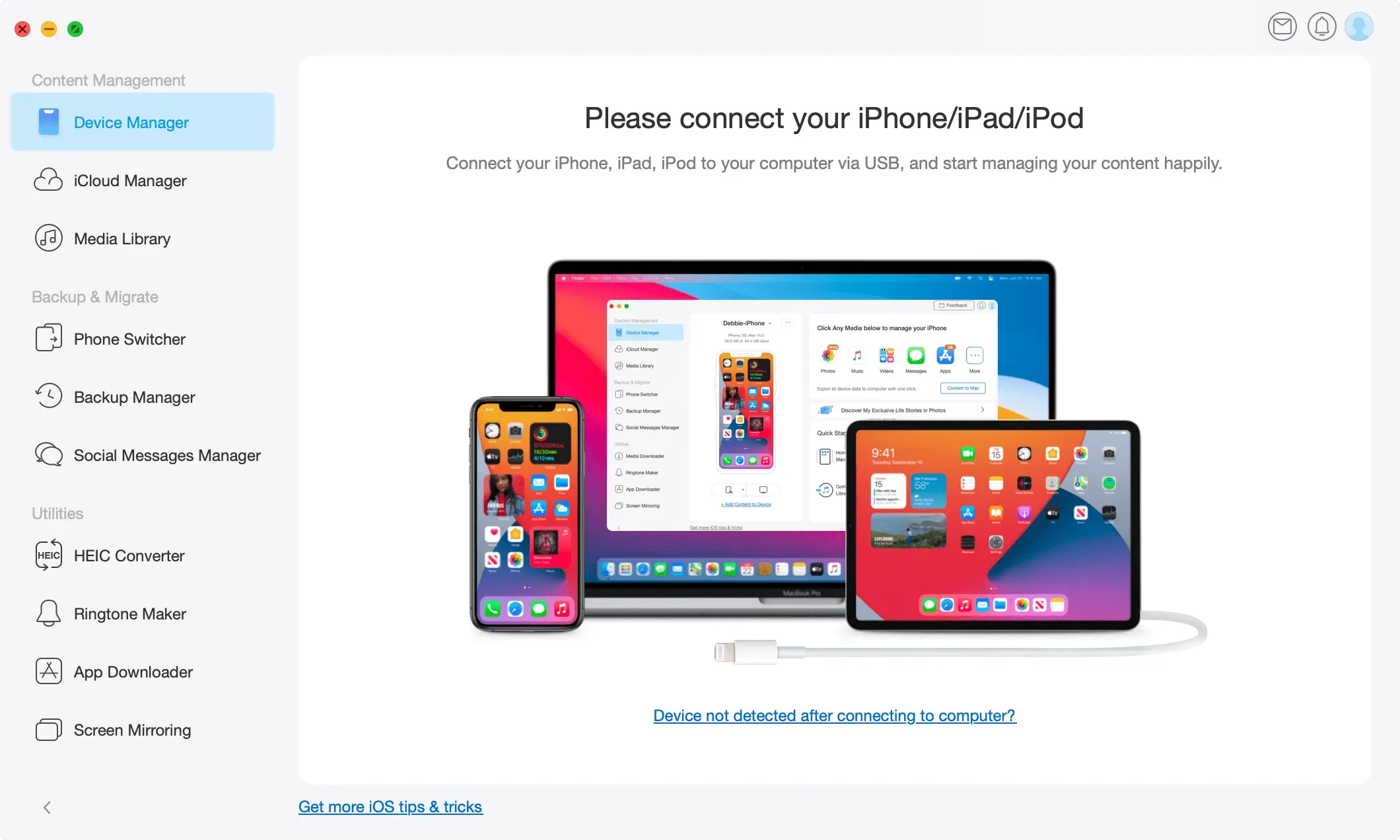
Gerätemanager
AnyTrans kann als Ihr Gerätemanager fungieren und Ihnen die Verwaltung und Übertragung verschiedener Datentypen zwischen Ihren Apple-Geräten, iCloud und Ihrem Computer ermöglichen.
iCloud-Manager
Als iCloud Manager kann es Ihre iCloud-Daten auf Ihren Computer exportieren, Daten in und aus iCloud in die Google Cloud übertragen und sogar iCloud-Daten zwischen verschiedenen iCloud-Konten synchronisieren.
WhatsApp-Manager
Mit der Option „Social Media Manager“ in AnyTrans können Sie WhatsApp-Chats sichern und auch WhatsApp-Chats von Android oder einem alten iPhone auf ein neues iPhone übertragen. Diese Funktion funktioniert auch für Line und Viber (obwohl diese beiden Apps die Übertragung von Chats von Android auf das iPhone nicht unterstützen, sondern nur vom alten iPhone auf das neue).
Weitere Highlights sind
- Funktioniert wie der große Bruder von iTunes oder Finder und ermöglicht Ihnen die Verwaltung Ihrer Mediendateien.
- Ermöglicht die gleichzeitige Konvertierung mehrerer HEIC-Bilder in JPG oder PNG.
- Wer möchte sein Gerät nicht mit benutzerdefinierten Klingeltönen personalisieren? Mit AnyTrans können Sie ganz einfach Klingeltöne erstellen.
- Mit App Downloader können Sie neue Apps oder App-Updates auf Ihren Computer herunterladen und auf alle Ihre iOS-Geräte verteilen.
- Mit der Bildschirmspiegelung in AnyTrans können Sie Ihren iPhone-Bildschirm drahtlos auf Ihrem Computer spiegeln, aufzeichnen und erfassen.
Und vor allem die Telefonvermittlung
Obwohl die oben genannten Dinge sehr schön sind, konzentrieren wir uns in diesem Tutorial auf eine seiner Hauptfunktionen, nämlich die Übertragung von Daten von einem alten iPhone (oder Android) auf ein neues iPhone. Daher bleiben wir vorerst dabei und führen Sie durch den Prozess.
So verschieben und übertragen Sie Daten von Ihrem aktuellen iPhone auf das iPhone 14
Es gibt zwei Möglichkeiten, dies zu tun. Sie können Apple Quick Start oder AnyTrans verwenden. Wir zeigen Ihnen beides.
1. Nutzen Sie den Quick Start von Apple
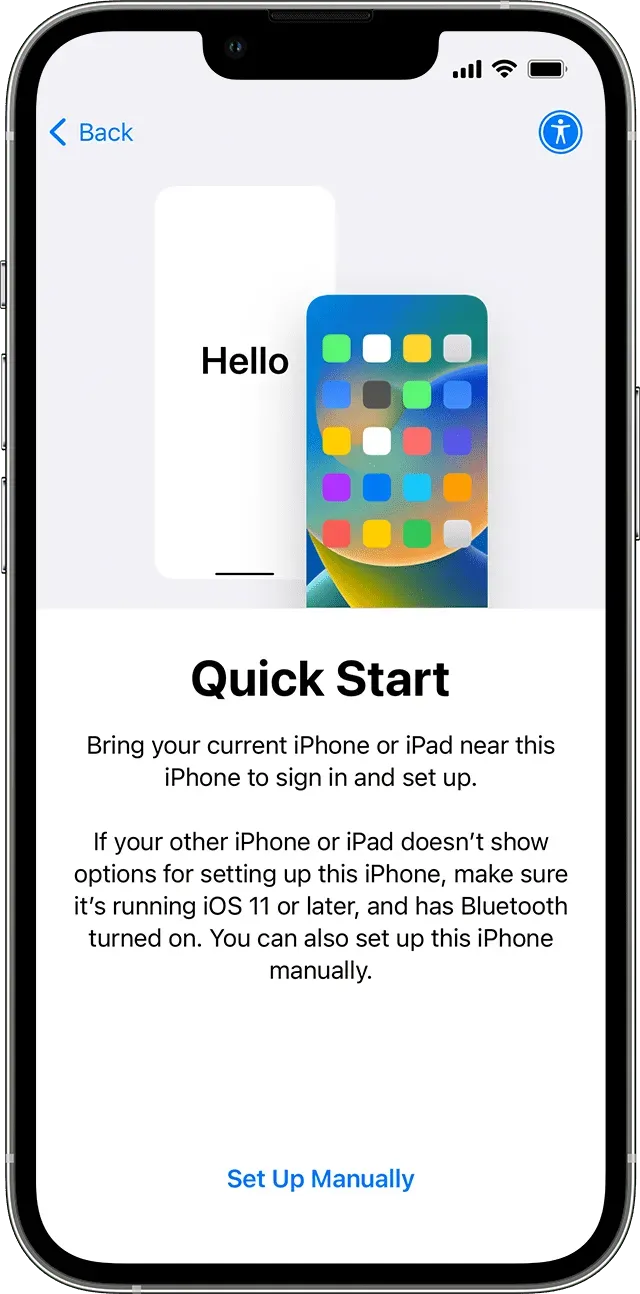
- Nehmen Sie Ihr altes und Ihr neues iPhone und legen Sie sie nebeneinander, als lägen sie auf demselben Tisch.
- Stellen Sie sicher, dass Ihr altes iPhone eingeschaltet ist und WLAN und Bluetooth aktiviert sind. Ich würde Sie auch bitten, es zu entsperren und zum Startbildschirm zu gehen.
- Schalten Sie nun Ihr neues iPhone ein und folgen Sie den Einrichtungsanweisungen auf dem Bildschirm, z. B. der Auswahl Ihrer Sprache und Region. Möglicherweise werden Sie auch aufgefordert, Ihren Mobilfunktarif zu aktivieren.
- Sobald Sie zum Schnellstartbildschirm gelangen, werden Sie auf Ihrem alten iPhone aufgefordert, es (und Ihre Apple-ID) zum Einrichten Ihres neuen iPhones zu verwenden. Befolgen Sie die Aufforderung, indem Sie auf „Weiter“ klicken und fortfahren.
- Wenn Sie dazu aufgefordert werden, platzieren Sie das Muster, das Sie auf dem neuen iPhone sehen, innerhalb des Kreises auf dem alten iPhone. Geben Sie dann Ihren alten iPhone-Passcode auf dem neuen ein. Dadurch wird der Installationsvorgang gestartet.
- Wählen Sie abschließend aus, wie Sie Ihre Daten übertragen möchten. Es könnte Ihr altes iPhone sein oder Sie können Daten von iCloud herunterladen.
Nachteile der Verwendung von Quick Start zum Einrichten des iPhone
Da es sich bei der Quick-Start-Methode um Apples eigene Lösung handelt, haben Sie möglicherweise eine Schwachstelle in Ihrem Herzen. Aber wenn es um die Praktikabilität geht, hat Quick Start einige Vor- und Nachteile. Manche von ihnen:
- Dies funktioniert nur, wenn Sie Ihr neues oder vollständig gelöschtes iPhone einrichten. Wenn Sie bereits ein iPhone verwenden und einige Inhalte darauf übertragen möchten, müssen Sie es löschen und dann Quick Start verwenden, um die Daten zu übertragen.
- Entweder man nimmt alles oder man nimmt nichts. Das heißt, Sie können nicht auswählen, welche Daten übermittelt werden sollen. Ihre Möglichkeiten beschränken sich darauf, Quick Start zum Übertragen aller unterstützten Inhalte zu verwenden, oder Sie können sich dafür entscheiden, es nicht zu verwenden und Ihr iPhone als neues Gerät einzurichten. Und wie sich herausstellt, möchten Sie oft nicht den gesamten Müll von Ihrem alten iPhone auf Ihr neues übertragen. Gleichzeitig möchten Sie möglicherweise einige wichtige Daten nicht auf Ihrem alten iPhone hinterlassen.
- Erschwerend kommt hinzu, dass Quick Start einige Dinge nicht überträgt, beispielsweise nicht gekaufte Musik.
- Schließlich: Haben Sie auf Ihrem aktuellen iPhone ein paar Apps, die nicht mehr im App Store sind (weil der Entwickler sie entfernt hat oder Apple die App aus seinem Store entfernt hat)? Wenn ja, können Sie diese Apps nicht auf Ihrem neuen iPhone 14 verwenden, da Quick Start keine Apps überträgt. (Es wird lediglich eine Liste von Apps übergeben und aus dem App Store auf Ihr neues iPhone heruntergeladen. Wenn die App dort nicht verfügbar ist, haben Sie kein Glück!)
2. Verwenden Sie AnyTrans
Wenn Sie einer der oben aufgeführten Mängel von Quick Start stört, sollten Sie nach einer alternativen Möglichkeit suchen, Daten auf Ihr neues iPhone zu übertragen. Eines der besten Tools hierfür ist AnyTrans, das für Ihren Mac oder Windows verfügbar ist PC.
Mit AnyTrans können Sie Daten von Ihrem aktuellen iPhone 13, 12, 11, XS, XR, X, 8 usw. auf Ihr neues iPhone 14 übertragen! Doch zunächst ein paar wichtige Punkte:
- Mit AnyTrans können Sie selektiv nur die ausgewählten Inhalte, die Sie benötigen, von Ihrem alten iPhone auf Ihr neues iPhone 14 übertragen. Oder Sie können alles mit einem leistungsstarken Klick von Ihrem alten iPhone auf Ihr neues importieren.
- Wenn Sie Ihr iPhone 14 bereits eingerichtet haben, überschreibt oder löscht AnyTrans keine vorhandenen Daten darauf. Stattdessen gibt es weiter, was nicht vorhanden ist, und wenn es auf doppelten Inhalt stößt, überspringt es diesen intelligent.
- AnyTrans kann Ihnen dabei helfen, fast alle Arten von Daten von Ihrem alten iPhone auf das iPhone 14 zu übertragen, darunter auch Dinge wie nicht gekaufte Musik.
- Sie müssen Ihr neues (bereits eingerichtetes) iPhone 14 nicht zurücksetzen, um AnyTrans zu verwenden. Sie können es für sich arbeiten lassen, wann immer Sie möchten.
- AnyTrans kann Medien wie Ihre Songs und Videos auch automatisch konvertieren, wenn sie in einem Format vorliegen, das nicht nativ mit iOS kompatibel ist.
- Wenn Sie einer der Milliarden WhatsApp-Nutzer sind, kann AnyTrans Ihre Chats auf WhatsApp übertragen!
- Schließlich können Sie damit, wie oben kurz erwähnt, Apps von Ihrem aktuellen iPhone auf Ihr neues verschieben, auch wenn diese App nicht im App Store verfügbar ist!
Nachdem Sie nun mit den Funktionen von AnyTrans vertraut sind, ist es an der Zeit, es in Aktion zu sehen.
Der gesamte Prozess umfasst nur wenige Schritte und sehr wenige Klicks. Das Ergebnis des Prozesses ist:
Gehen Sie in AnyTrans zu „Phone Switcher“ > „Jetzt übertragen“ > „Altes und neues iPhone auswählen“ > „Kategorie der zu übertragenden Daten auswählen“ > „Übertragung starten“ > „Übertragung abgeschlossen“.
Um es Ihnen aber noch einfacher zu machen, haben wir eine detaillierte Beschreibung der Schritte beigefügt.
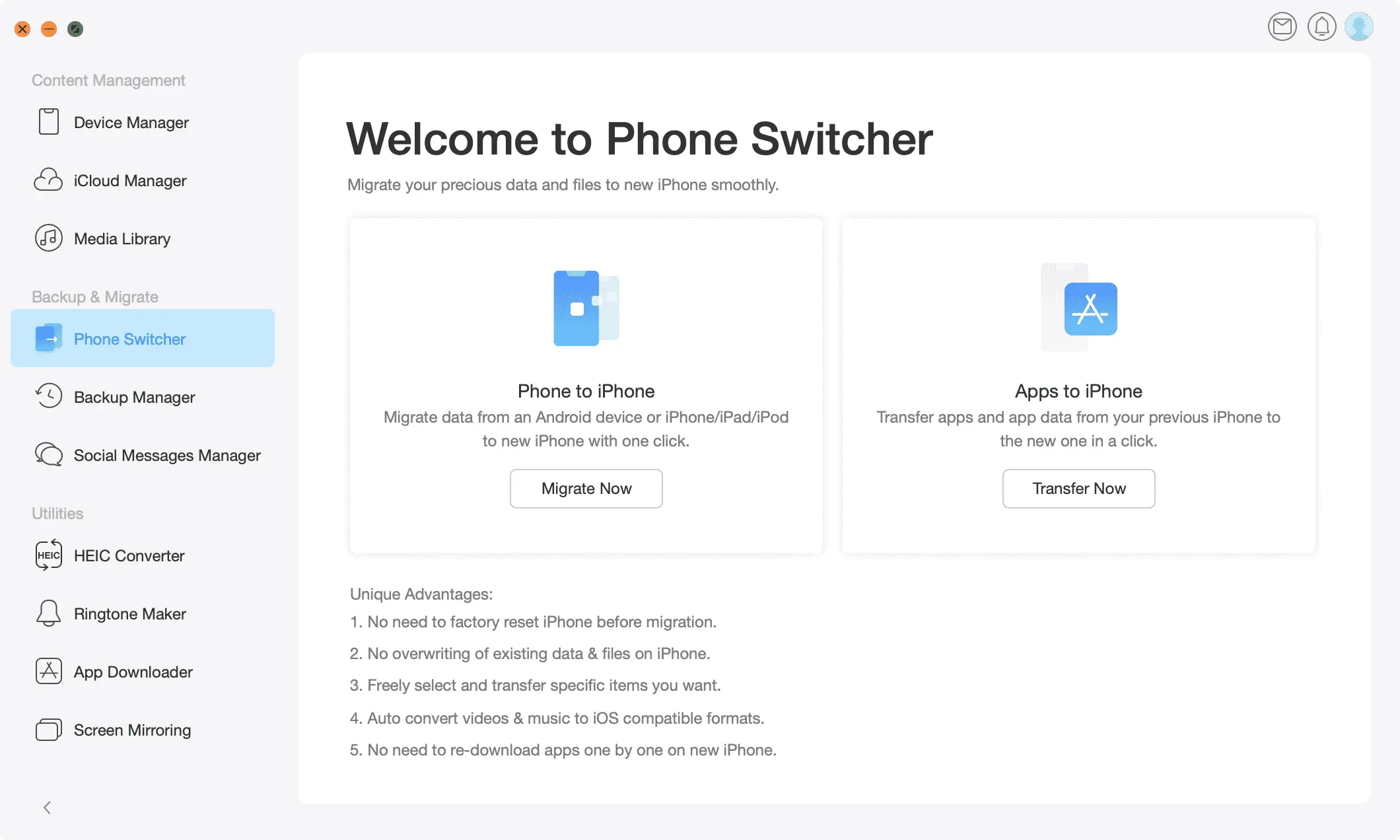
So verwenden Sie AnyTrans Phone Switcher, um Daten vom alten iPhone auf das iPhone 14 zu übertragen:
- Laden Sie AnyTrans herunter und installieren Sie es auf Ihrem Mac oder PC. Danach führen Sie es aus.
- Verbinden Sie Ihr altes und neues iPhone mit den entsprechenden Lightning-Kabeln mit Ihrem Computer. Stellen Sie sicher, dass Sie sich auf dem Startbildschirm befinden, und tippen Sie auf „Vertrauen“, wenn Sie dazu aufgefordert werden.
- Gehen Sie nun zurück zu AnyTrans und klicken Sie in der linken Seitenleiste unter „Backup und Migration“ auf „Phone Switcher“.
- Klicken Sie auf Jetzt übertragen.
- Wählen Sie die Daten aus, die Sie von Ihrem alten iPhone auf Ihr neues iPhone 14 übertragen möchten. Sie können auch die Kontrollkästchen aktivieren, um alle auszuwählen und Duplikate zu überspringen.
- Klicken Sie anschließend auf „Weiter“ und lassen Sie AnyTrans den Job für Sie erledigen. Während dies geschieht, empfehle ich Ihnen, nicht am Computer oder den angeschlossenen iPhones herumzufummeln, da das Bewegen oder Verwenden derselben dazu führen kann, dass die Kabelverbindung fehlschlägt.
Das ist alles!
So können Sie Daten mit genau dem richtigen Maß an Kontrolle und Flexibilität von Ihrem vorhandenen iPhone auf das iPhone 14 übertragen. Darüber hinaus ist AnyTrans nicht auf die Übertragung von Daten von iOS/iPadOS zu iOS/iPadOS beschränkt. Sie können damit ganz einfach Daten von Ihrem Samsung Galaxy, Google Pixel oder einem anderen Android-Telefon auf Ihr iPhone 14 übertragen.
AnyTrans kostenlos vs. kostenpflichtig
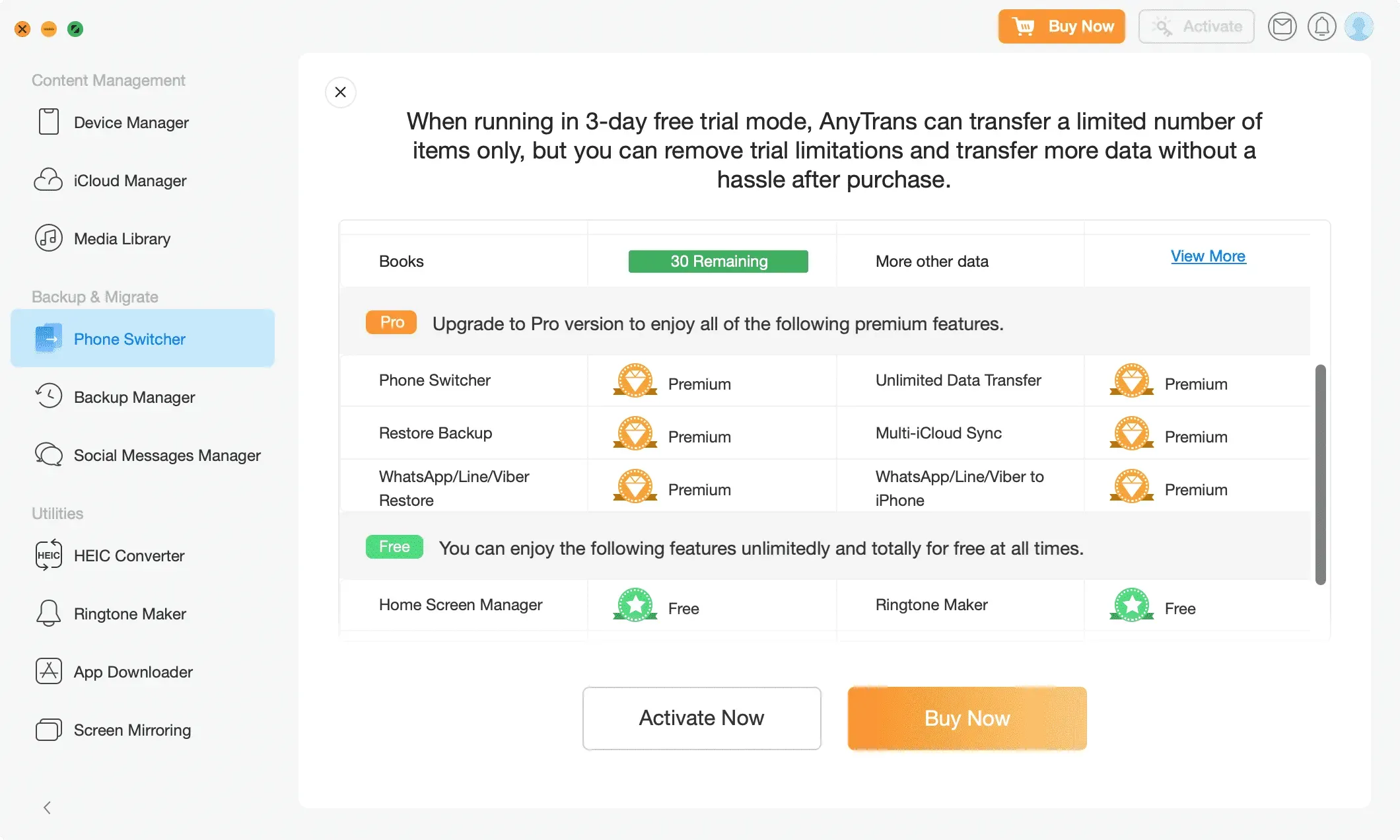
AnyTrans bietet drei Angebote:
1) Kostenlose Testfunktionen: Damit können Sie mehrere Dinge übertragen, jedoch mit Einschränkungen. Sie können beispielsweise nur 50 Fotos, 50 Videos, 30 Apps usw. übertragen.
2) Kostenlose Funktionen. Mit der App können Sie einige ihrer Funktionen kostenlos nutzen, z. B. Bildschirmspiegelung, Klingelton-Erstellung, App-Downloader, Startbildschirm-Manager, iCloud-Manager und permanente Sicherung.
3) Pro: Schließlich schaltet das professionelle Update alles ohne Einschränkung frei, einschließlich der oben gezeigten Funktion zum Telefonwechsel. Um Daten effizient von einem alten iPhone auf ein neues iPhone 14 zu übertragen, eignet sich am besten eine Pro-Lizenz. Sie haben drei Möglichkeiten zur Auswahl. Und ganz gleich, für welchen Plan Sie sich entscheiden, die Anzahl der mobilen Geräte (iPhone, iPad, Android), die Sie mit AnyTrans verwenden können, ist unbegrenzt. Hier sind die aktuellen Preise, aber vergessen Sie nicht, auf der offiziellen Seite nach den neuesten Angeboten und Rabatten zu suchen:
- Jahresplan für 1 Mac mit allen Funktionen und 1 Jahr kostenlosen Updates: 39,99 $.
- Lebenslanger Plan für 1 Mac mit allen Funktionen und lebenslangen Updates: 59,99 $.
- Familienplan für 5 Macs oder PCs mit allen Funktionen und lebenslangen Updates: 79,99 $.
Beginnen Sie kostenlos mit AnyTrans . Wenn Ihnen die Software gefällt und Sie die Vollversion freischalten möchten, geben Sie an der Kasse den Aktionscode IDB220919 ein, um 10 $ Rabatt auf Ihren Einkauf zu erhalten.



Schreibe einen Kommentar